win10系统如何安装Oracle 10G
windows10系统与其他系统相比,发生了不小的变化,因此用户在使用过程中经常会碰到一些困惑。比如,一位朋友想在win10系统中安装Oracle 10G,可是操作了很久都没有成功。这该怎么办呢?下面,就随小编看看具体操作方法。
推荐:windows10系统下载64位
具体如下:
1、解压文件10201_database_win32.zip,并双击解压目录下的setup.exe,出现安装界面;
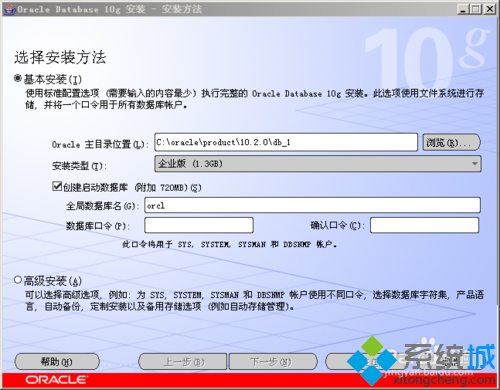
2、输入口令和确认口令(此口令即是管理员密码),如:password,点击下一步,出现如下进度条;
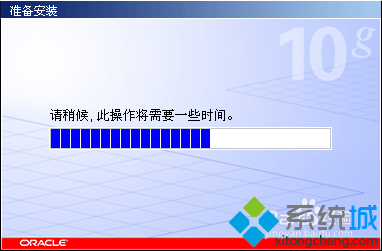
3、检查先决条件,选中红框所示的选择框;
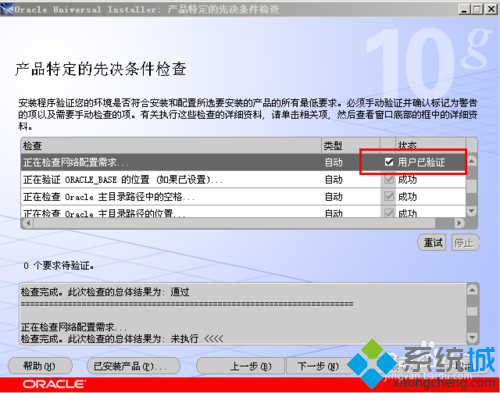
4、点击“下一步”,出现“概要”界面,点击“安装”;

5、出现安装进度条,等待安装完成;
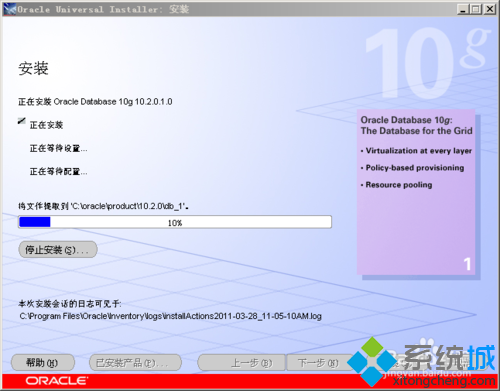
6、安装完成后,自动运行配置向导,如下图,等待其完成;
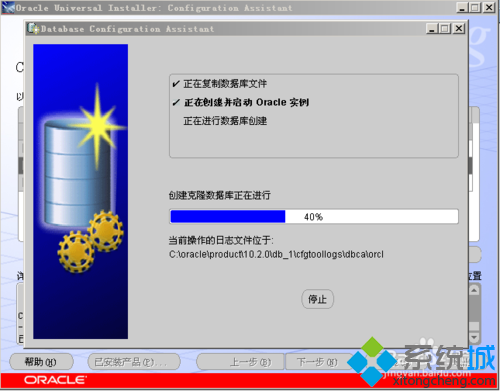
7、完成后,出现“口令管理”界面,点击“口令管理”;
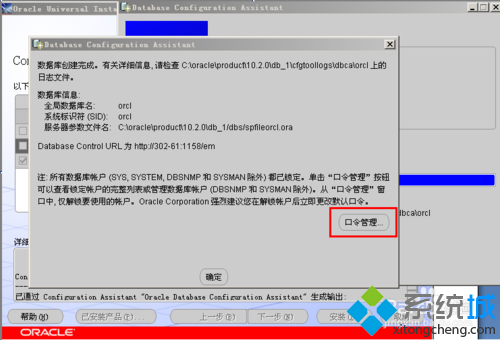
8、将SCOTT和HR用户的沟去掉(解锁这两个账户),如下图所示,点击“确定”;
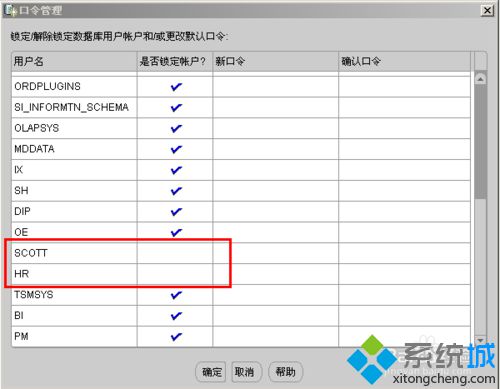
9、回到“口令管理”界面,点击“确定”;
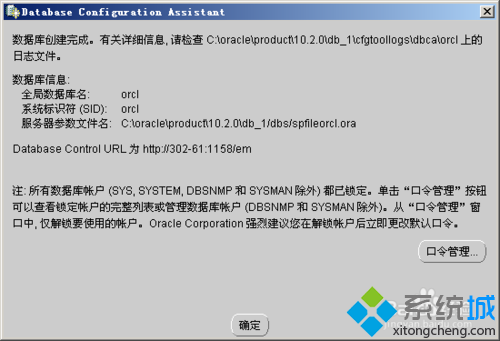
10、安装结束,点击“退出”。

windows10系统安装Oracle 10G的方法就为大家介绍到这里了。是不是非常简单呢?感兴趣的朋友们,都可以尝试一下!
相关教程:重装oracle我告诉你msdn版权声明:以上内容作者已申请原创保护,未经允许不得转载,侵权必究!授权事宜、对本内容有异议或投诉,敬请联系网站管理员,我们将尽快回复您,谢谢合作!










